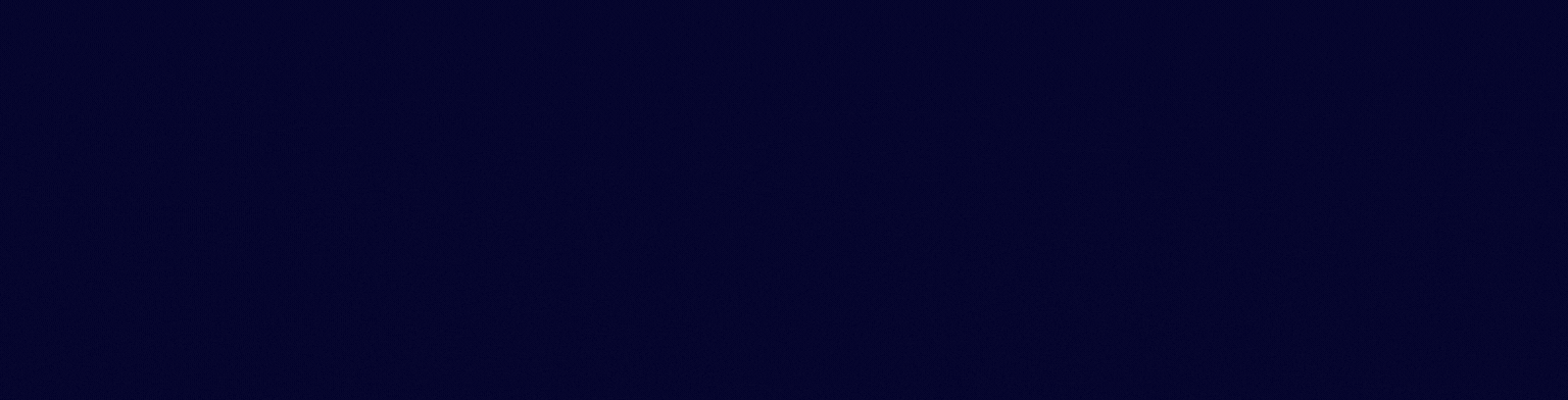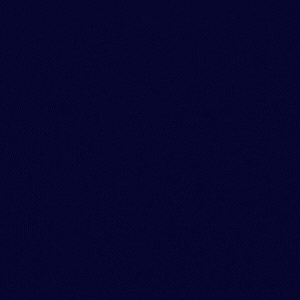Tech
ડેસ્કટોપ બ્રાઉઝર અથવા એપ્લિકેશન દ્વારા ઇમેઇલ કેવી રીતે કરવું શેડ્યૂલ, જાણો અહી
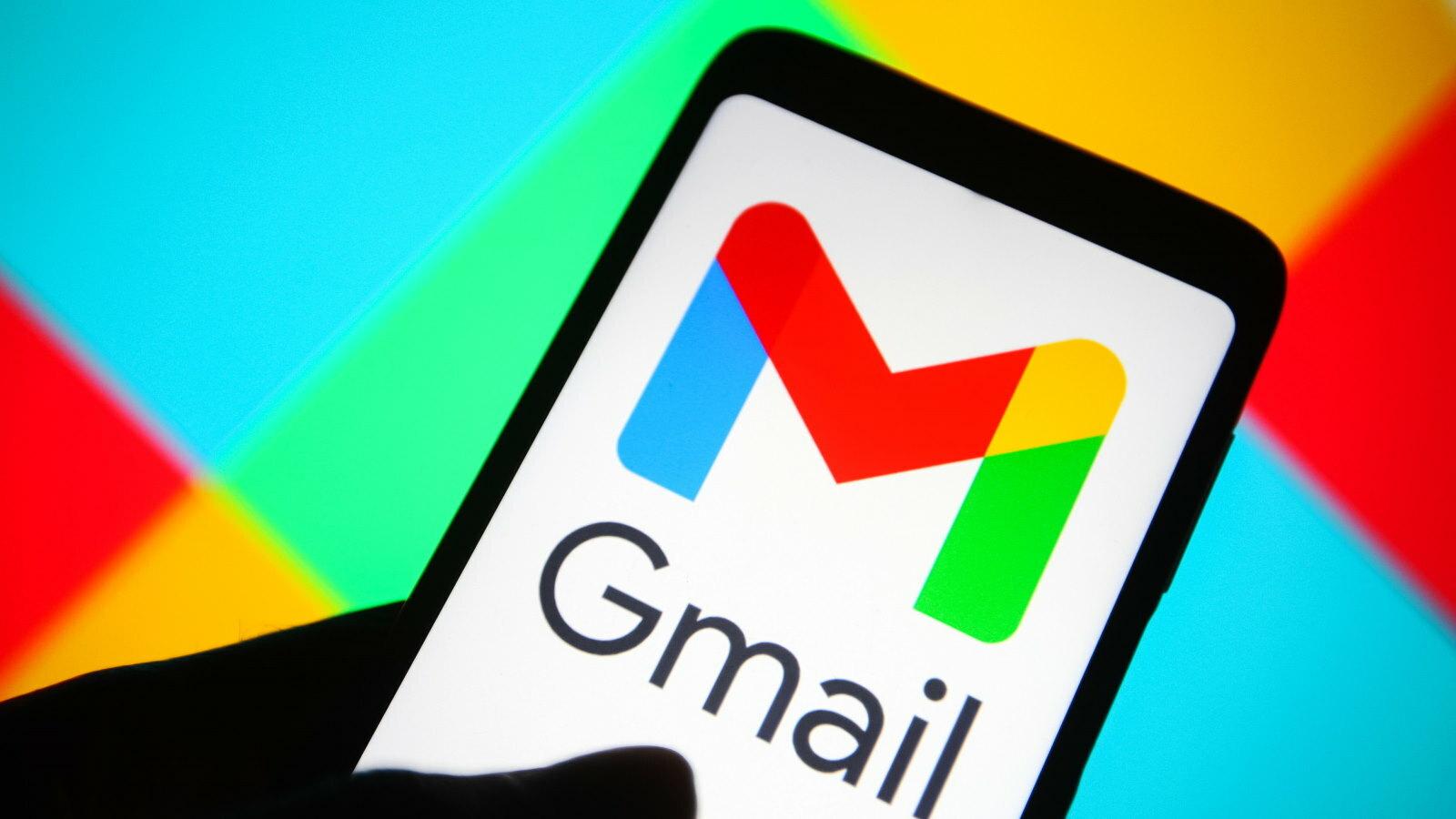
ગૂગલે એપ્રિલ 2019માં Gmailમાં ઈમેલ શેડ્યુલિંગ ઉમેર્યું હતું. તે તમને ઇમેઇલનો મુસદ્દો તૈયાર કરવા અને તે સમયે મોકલવાને બદલે તેને ભવિષ્યની તારીખ અને સમયે મોકલવાની મંજૂરી આપે છે. Gmail પર ઈમેઈલ શેડ્યુલિંગ મોબાઈલ એપ અને ડેસ્કટોપ બ્રાઉઝર બંને પર ઉપલબ્ધ છે. તે તમને પૂર્વ-નિર્ધારિત તારીખ અને સમય પસંદ કરવાનો અથવા કસ્ટમ સમય દાખલ કરવાનો વિકલ્પ આપે છે કે જેના પર તમે રીસીવરને તમારો મેઇલ પ્રાપ્ત કરવા માંગો છો. આ વિવિધ પરિસ્થિતિઓમાં ઉપયોગી થઈ શકે છે અને માત્ર મોકલનારને જ ખબર પડશે કે ઈમેઈલ શેડ્યૂલ કરેલ છે.
Gmail પર ઈમેઈલનું શેડ્યૂલ કરવું એકદમ સરળ છે અને તે થોડા સરળ પગલાઓમાં કરી શકાય છે. તમે ડેસ્કટૉપ બ્રાઉઝર તેમજ મોબાઇલ એપ્લિકેશન દ્વારા Gmail પર ઇમેઇલ કેવી રીતે શેડ્યૂલ કરી શકો છો તે જાણવા માટે આગળ વાંચો.

ડેસ્કટોપ બ્રાઉઝર દ્વારા Gmail પર ઇમેઇલ કેવી રીતે શેડ્યૂલ કરવી
gmail.com પર જાઓ અને જો તમે પહેલાથી નથી તો તમારા Google એકાઉન્ટ વડે લૉગ ઇન કરો.
રીસીવરના ઈમેલ આઈડી સાથે તમારો મેઈલ લખો અને કંપોઝ પર ક્લિક કરો.
હવે Send પર ક્લિક કરવાને બદલે Send બટનની બાજુના નાના ડ્રોપ ડાઉન એરો પર ક્લિક કરો અને Shedule send પસંદ કરો.
તમને આગામી થોડા દિવસો માટે કેટલાક પ્રી-સેટ વિકલ્પો બતાવવામાં આવશે. જો તેમાંથી એક તમને અનુકૂળ આવે, તો ફક્ત તેના પર ક્લિક કરો અને તમારું ઇમેઇલ સુનિશ્ચિત કરવામાં આવશે.
જો તમે તારીખ અને સમય પસંદ કરવા માંગતા હો, તો તેના બદલે તારીખ અને સમય પસંદ કરો પર ક્લિક કરો.
તમે એક કેલેન્ડર જોશો જ્યાં તમે તે તારીખ પસંદ કરી શકો છો જેના માટે તમે મેઇલ શેડ્યૂલ કરવા માંગો છો. વૈકલ્પિક રીતે, તમે મેન્યુઅલી સમય સાથે ટેક્સ્ટ ફીલ્ડમાં તારીખ દાખલ કરી શકો છો.

એકવાર થઈ ગયા પછી, શેડ્યૂલ મોકલો પર ક્લિક કરો અને તમારું ઇમેઇલ તે તારીખ અને સમય માટે શેડ્યૂલ કરવામાં આવશે.
મોબાઇલ એપ્લિકેશન દ્વારા Gmail પર ઇમેઇલ કેવી રીતે શેડ્યૂલ કરવી
તમારા Android અથવા iOS ઉપકરણ પર Gmail એપ્લિકેશન ખોલો.
રીસીવરના ઈમેલ આઈડી સાથે તમારો મેઈલ કંપોઝ કરો અને મેઈલ કંપોઝ અને ડ્રાફ્ટ પર ક્લિક કરો.
ઉપર જમણી બાજુએ ત્રણ ડોટ મેનૂ પર ક્લિક કરો અને શેડ્યૂલ મોકલો પર ટેપ કરો.
તમે તારીખ અને સમય પસંદ કરો વિકલ્પ સાથે કેટલાક પ્રીસેટ વિકલ્પો જોશો. તારીખ અને સમય જાતે દાખલ કરવા માટે તારીખ અને સમય પસંદ કરો પર ક્લિક કરો.
ઇચ્છિત તારીખ અને સમય પસંદ કરો અને શેડ્યૂલ મોકલો પર ક્લિક કરો.
Gmail પર સુનિશ્ચિત મેઇલ નેવિગેશન પેનલમાં “શેડ્યૂલ” શ્રેણીમાં મોકલવામાં આવે છે. તમારી પાસે 100 જેટલા સુનિશ્ચિત મેલ્સ હોઈ શકે છે અને તે આપમેળે મોકલવામાં આવે તે પહેલાં તમે તેને કોઈપણ સમયે સંપાદિત કરી શકો છો.